Layar Excel Saat Aktif Akan Ditampilkan dengan Menu Apa? Ini Dia Jawabannya!
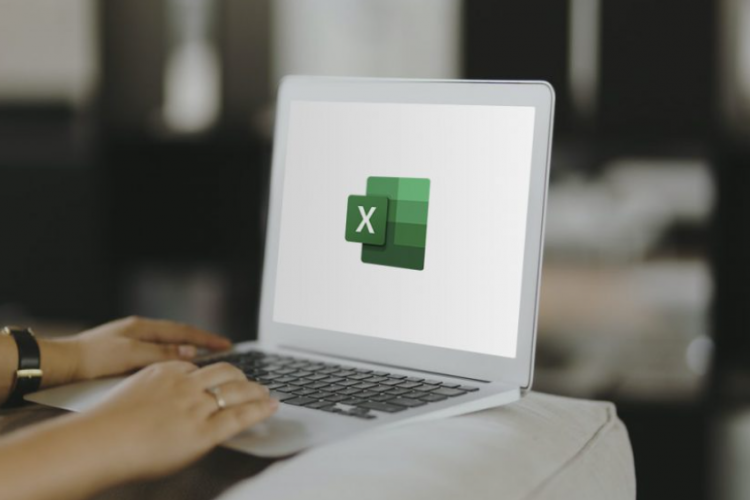
--
Bagian-Bagian Status Bar
Untuk bagian-bagiannya adalah sebagai berikut:
Baca juga: Rekomendasi Barang Reseller Olshop Yang Memiliki Margin Tinggi, Dijamin Cuan Anti Rugi
Baca juga: Daftar Nama Tim Futsal Putri Paling Direkomendasikan dan Keren, Dilengkapi Inspirasi Logonya
Baca juga: Prosedur dan Contoh Surat Rekomendasi Disnaker Untuk Penerbitan Paspor Sesuai Aturan
1. Ready, Edit dan Enter Mode
Pada bagian sebelah kiri status bar, saat pertama kali membuka file baru terdapat teks "READY" yang menunjukkan bahwa excel siap digunakan. Sesaat setelah kamu mengetikkan sesuatu pada sebuah sel teks tersebut akan berubah menjadi "ENTER". Jika kamu meletakkan kursor pada formula bar atau melakukan double klik pada sebuah sel, teks pada status bar excel akan berubah menjadi "EDIT".
2. Macro Recorder
Ikon ini menunjukkan status recording macro yang bisa digunakan untuk melakukan perintah-perintah tertentu secara otomatis. Terkait macro ini akan di bahas pada bagian lain.
3. View Button Setting
Pada bagian sebelah kanan terdapat 3 ikon yang bisa kita gunakan untuk mengatur bagaimana sebuah worksheet akan ditampilkan. 3 ikon ini fungsinya sama dengan tombol menu yang ada di group "Workbook Views" yang bisa kamu temukan pada Tab VIEW. Secara default opsi ini akan ditampilkan secara "Normal".
4. Zooming Setting
Di sebelah 3 ikon tersebut, kamu akan menemukan sebuah slider yang berfungsi untuk mengatur ukuran tampilan dari worksheet area atau area kerja excel.
5. Informasi Statistik Cell/Range Terseleksi
Jika kamu menseleksi beberapa sel/range, Pada status bar excel ini akan muncul informasi tambahan atau informasi statistik terkait rentang sel yang kamu seleksi.



